Sobrepondo imagens de logotipos e molduras ao copiar (para Série C7100 e Série C5100)
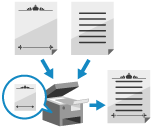
Você pode registrar imagens como logotipos e molduras (bordas decorativas) como "imagens de forma" na máquina antecipadamente e sobrepor essas imagens de formato ao original ao copiar.
Esta função é conveniente quando você deseja adicionar o logotipo da sua empresa a documentos de reuniões ou unificar o design de uma proposta comercial adicionando uma moldura.
Esta função é conveniente quando você deseja adicionar o logotipo da sua empresa a documentos de reuniões ou unificar o design de uma proposta comercial adicionando uma moldura.
Registrando imagens de forma
Você pode digitalizar um original para ser usado como imagem de forma e registrá-lo na máquina.
Você pode registrar até 100 imagens de forma.
Você pode registrar até 100 imagens de forma.
* O número de imagens de forma que podem ser registradas varia dependendo da quantidade de espaço de armazenamento disponível.
Preparativos necessários
Prepare o original com a imagem de forma.
1
No painel de controle, pressione [ Settings/Registration] na tela [Home] ou outra tela. Tela [Home]
Settings/Registration] na tela [Home] ou outra tela. Tela [Home]
 Settings/Registration] na tela [Home] ou outra tela. Tela [Home]
Settings/Registration] na tela [Home] ou outra tela. Tela [Home]A tela [Settings/Registration] é exibida.
2
Pressione [Function Settings]  [Common]
[Common]  [Print Settings]
[Print Settings]  [Register Form].
[Register Form].
 [Common]
[Common]  [Print Settings]
[Print Settings]  [Register Form].
[Register Form].A tela [Register Form] é exibida.
3
Pressione [Register].
A tela [Original Size] é exibida.
4
Selecione o tamanho do original a ser usado como imagem de forma e pressione [Next].
5
Insira o nome da forma e defina as configurações de digitalização, conforme necessário.
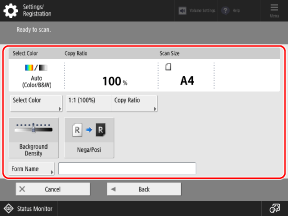
Ao inserir o nome da imagem de forma, pressione [Form Name], insira o nome da forma e pressione [OK].
* Se um nome de forma não for inserido, a data e hora registradas da imagem de forma se tornarão o nome da forma.
Para obter detalhes sobre as configurações de digitalização, veja o seguinte:
6
Coloque o original da imagem de forma sobre a placa de vidro. Posicionando originais
Ao digitalizar o original de imagem de forma, coloque-o na placa de vidro. Não é possível registrar um original colocado no alimentador.
7
Pressione [ Start].
Start].
 Start].
Start].A máquina começa a digitalizar o original.
Quando a digitalização for concluída, a imagem de forma será registrada na máquina e exibida na lista de imagens de forma na tela [Register Form].
Quando a digitalização for concluída, a imagem de forma será registrada na máquina e exibida na lista de imagens de forma na tela [Register Form].
8
Pressione [OK]  [Close].
[Close].
 [Close].
[Close].NOTA
Alterando o nome de uma imagem de forma registrada
Na tela [Register Form], selecione a imagem de forma e pressione [Details]  [Rename Form].
[Rename Form].
 [Rename Form].
[Rename Form].Sobrepondo imagens de forma ao copiar
Você pode sobrepor imagens de forma ao original ao copiar.
* Para operações básicas de cópia, veja o seguinte:
1
Na tela de cópia, pressione [Options]  [Superimpose Image]. Tela de cópia
[Superimpose Image]. Tela de cópia
 [Superimpose Image]. Tela de cópia
[Superimpose Image]. Tela de cópiaA tela [Superimpose Image] é exibida.
2
Pressione [Set] do lado no qual pretende sobrepor a imagem de forma.
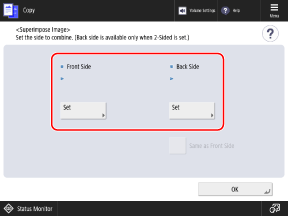
Ao fazer cópias de um lado, defina a frente.
Ao fazer cópias de um lado, defina a frente e o verso separadamente.
* Para configurar o verso usando as mesmas configurações da frente, primeiro defina a frente, depois selecione [Same as Front Side].
3
Selecione a imagem de forma a ser sobreposta e pressione [Next].
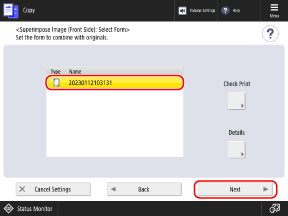
Você pode selecionar uma imagem de forma e pressionar [Check Print] para imprimir apenas a imagem de forma e verificar o conteúdo.
Você pode selecionar uma imagem de forma e pressionar [Details] para verificar os detalhes da imagem de forma, como data e hora do registro e tamanho.
4
Selecione como sobrepor a imagem e pressione [OK].
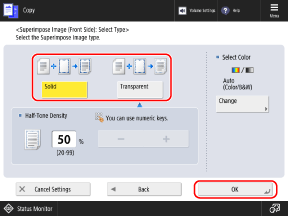
[Solid]
Sobrepõe a imagem de forma sem nenhuma alteração.
[Transparent]
Diminui a densidade da imagem de forma para que o original fique visível através da imagem de forma, mesmo que se sobreponha ao original.
Em [Half-Tone Density], você pode especificar a densidade da imagem de forma.
Em [Half-Tone Density], você pode especificar a densidade da imagem de forma.
5
Pressione [OK]  [Close].
[Close].
 [Close].
[Close].A tela de cópia é exibida novamente.
NOTA
Se você ajustar a posição do original a ser copiado ou espelhar o original, as configurações serão aplicadas tanto à imagem de forma quanto ao original.